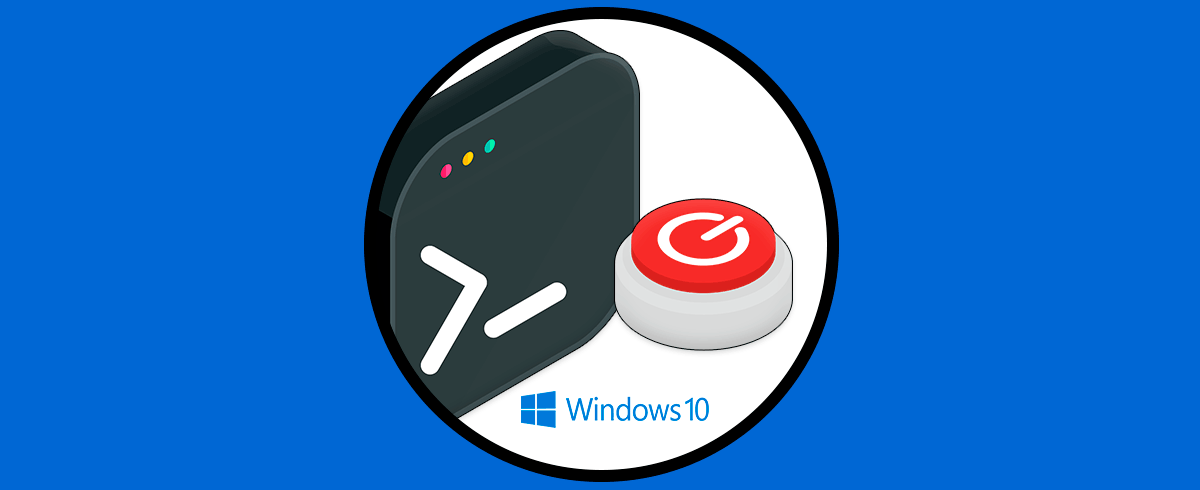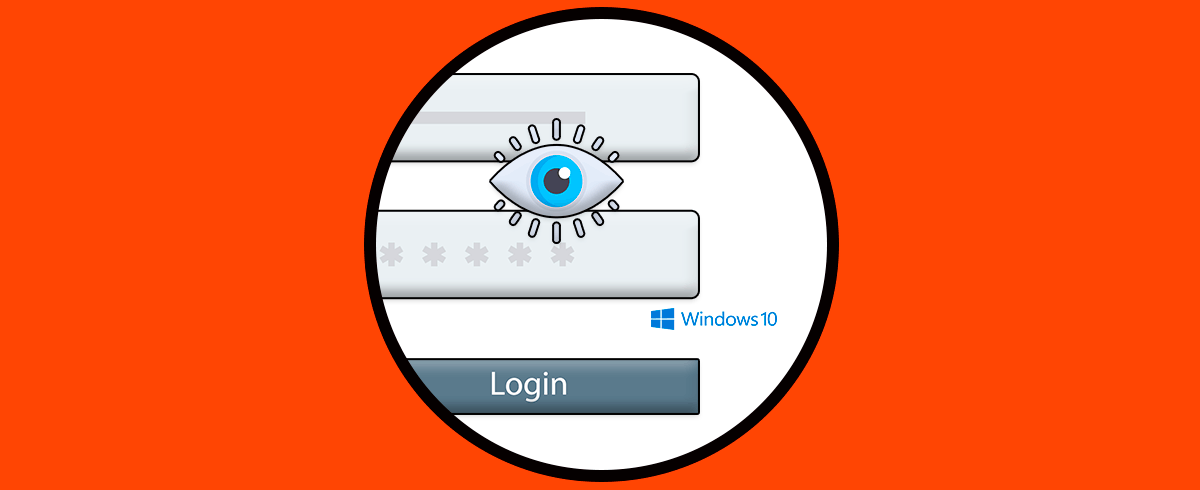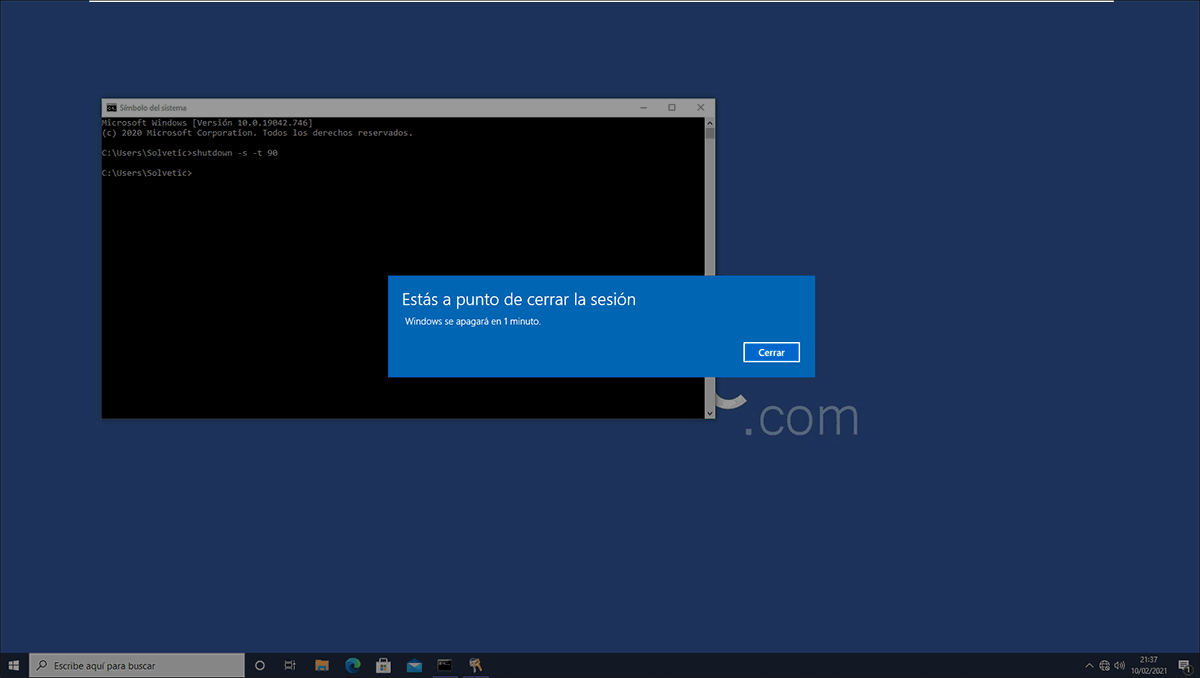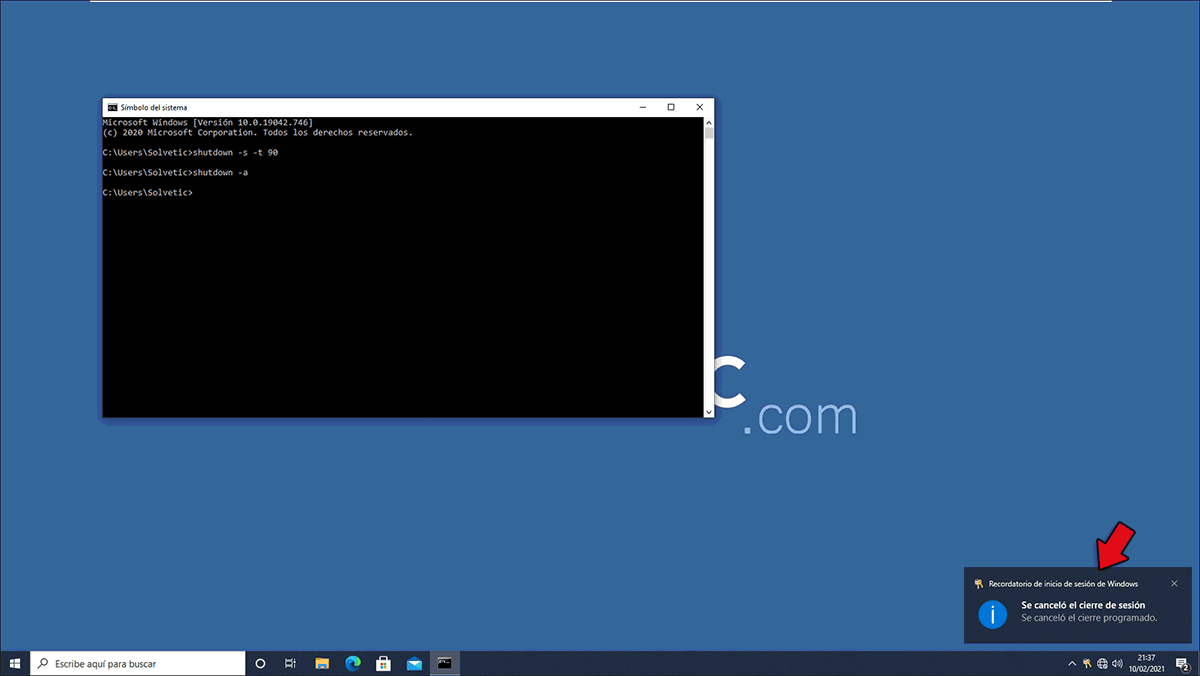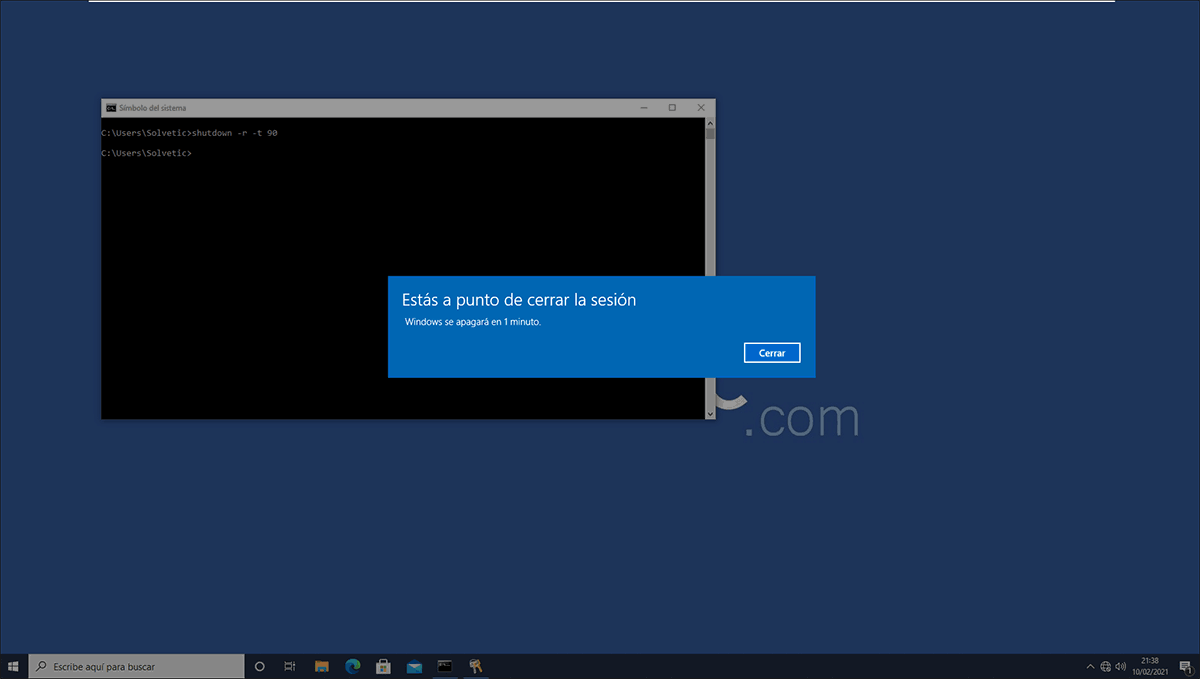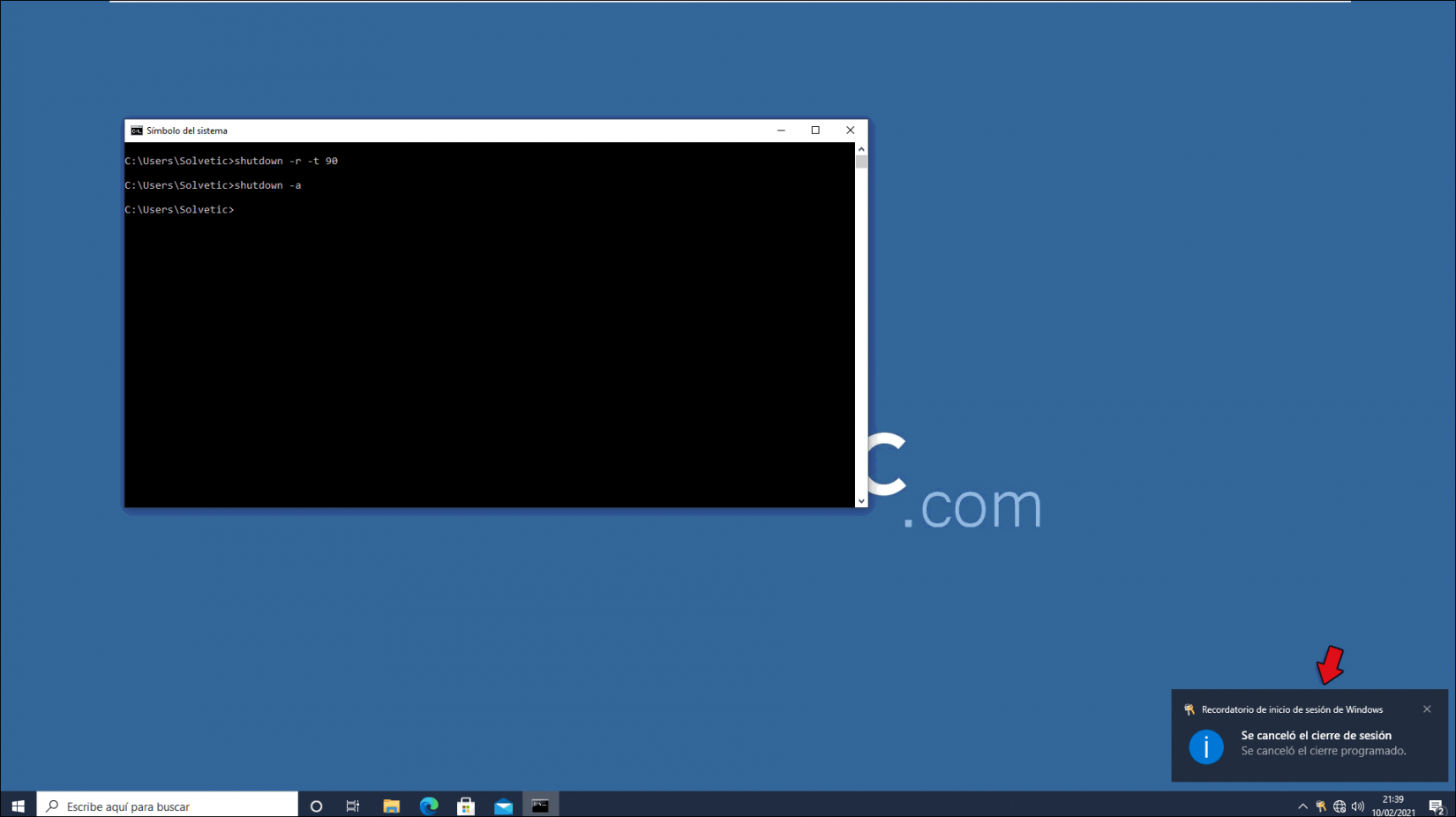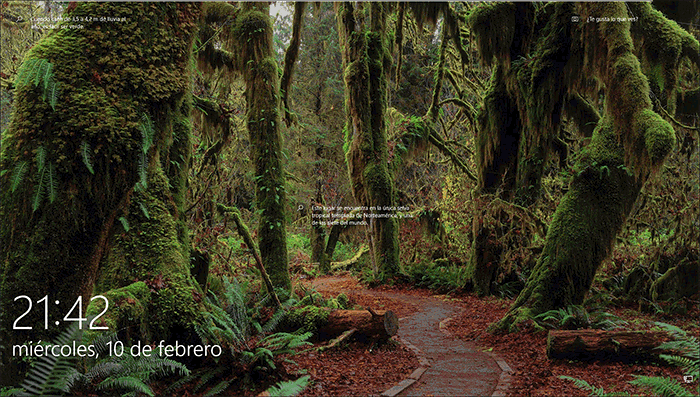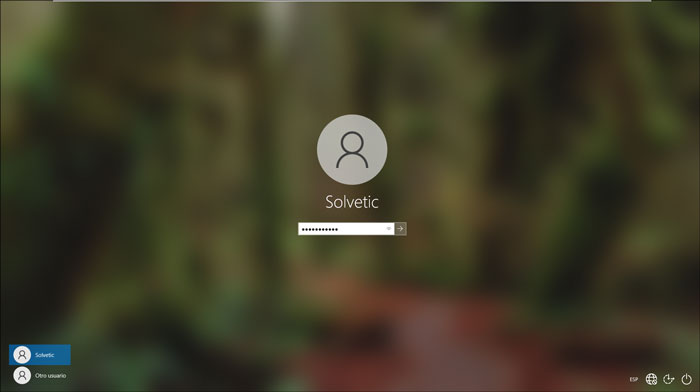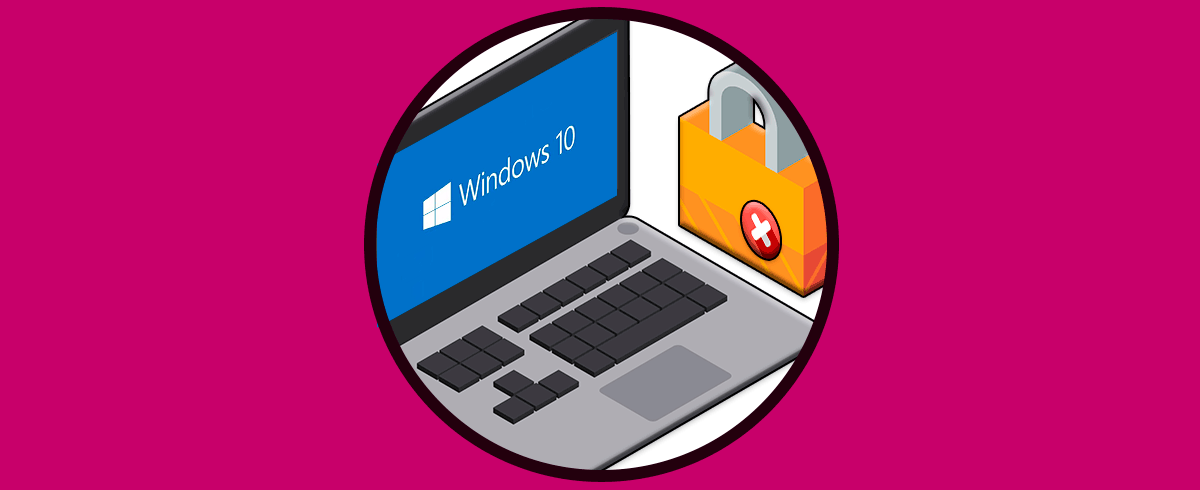Hoy en día el ordenador se ha convertido en un medio de trabajo imprescindible para muchas personas y empresas ya que a través de los PC tenemos la posibilidad de realizar cantidad de tareas y almacenar diferente información y documentos. Gracias a los ordenadores además tenemos la posibilidad del acceder a la web en busca de información entre otras cosas o de descargar diferentes programas en busca de nuevas funciones. Es por ello que la cantidad de cosas que realizamos en ellos es inmensa.
A diario en Windows 10 realizamos tareas puntuales y una de ellas es la apagar, reiniciar, bloquear el equipo o cerrar la sesión. Esto lo hacemos el 99.9% de las veces desde el menú Inicio ya que es la forma práctica, pero estas tareas las podemos llevar a cabo desde la consola del símbolo del sistema o desde Ejecutar.
Solvetic te explicará los comandos para apagar, reiniciar, bloquear o cerrar la sesión actual de Windows 10 desde allí.
1. Cómo apagar Windows 10 desde CMD
Accedemos al símbolo del sistema, allí, para apagar Windows 10, ejecutamos:
shutdown -s -t tiempo
Al pulsar Enter veremos el mensaje sobre en cuanto tiempo se apagará el sistema, es posible cancelar el apagado ejecutando "shutdown -a":
En la parte inferior vemos la confirmación de que se canceló el apagado programado.
2. Cómo reiniciar Windows 10 desde CMD
Accedemos al símbolo del sistema, y para reiniciar Windows 10 ejecutamos:
shutdown -r -t tiempoAl pulsar Enter veremos el mensaje indicando la operación:
Para cancelar el reinicio ejecutamos "shutdown -a" y en la parte inferior seremos notificados de la cancelación:
3. Cómo cerrar sesión Windows 10 desde comandos
Para este proceso abrimos Ejecutar desde el menú contextual de Inicio:
Ahora ingresamos "logoff":
Pulsa Aceptar y la sesión actual se cerrará:
4. Cómo bloquear Windows 10 desde comandos
Para esta acción, vamos de nuevo a Ejecutar, allí ingresamos:
rundll32.exe user32.dll, Lock WorkStation
Pulsamos Aceptar para bloquear el equipo:
Allí pulsamos Enter para acceder de nuevo al sistema:
Estos son los comandos disponibles para realizar estas operaciones en Windows 10 a través de comandos.